OBSAH:
- Jak funguje okno vyúčtování
- Jak pracovat se sloupci „Za minulá období“ a „+/-„
- Jak nastavovat filtr a pohledy v okně „Vyúčtování“
- Jak přeplatkem z minula uhradit aktuální předpis
- Jak vyřadit pohledávku
- Jak ručně upravovat předpisy klienta
- Jak uzamknout nepřítomnost jen jednoho klienta
- Jak uzamknout nepřítomnost a uzavřít vyúčtování
- Jak získat podklady pro uzávěrku
- Elektronické odeslání vyúčtování klientovi
- Tisk QR kódu
Jak funguje okno vyúčtování
Spusťte si nástroj Vyúčtování. V otevřeném okně mějte zvolený správný měsíc v pravém horním rohu.
(KDE? Klienti – Vyúčtování)

V okně vyúčtování také můžete zvolit účely, které chcete zobrazit. Pomocí tlačítka Jiné je možné zvolit kombinaci účelů.



V okně vyúčtování jsou zobrazeny následující sloupce:
- Za minulá období – zobrazujte přeplatek nebo nedoplatek, který doposud nebyl vyrovnán.
- Platby – zobrazujte souhrn plateb za předpisy v aktuálním období.
- Účely– zobrazujte předpisy za jednotlivé služby.
- +/- – zobrazuje aktuální stav úhrady klienta.

Pokud za klienta doplácí smluvní plátce, nebo využívá více služeb (či přechází z jedné na druhou), je u klienta zobrazena malá šipka. Klepnutím na ni dojde k rozbalen a zobrazení detailu jednotlivých plátců či služeb.

Jak pracovat se sloupci „Za minulá období“ a „+/-„
Základní informace o sloupcích
Sloupec Za minulá období i sloupec +/- obsahují nedoplatky či přeplatky ve vyúčtování. Zatímco ve sloupci Za minulá období vždy uvidíte částku z minulých měsíců, kterou jste doposud nevyřídili (nevyplatili/nezaplatili), ve sloupci +/- uvidíte stav aktuálního měsíce, zdali je uhrazen, či v přeplatku.
POZOR: Do sloupce +/- se nezahrnuje nedoplatek/přeplatek ze sloupce Za minulá období. Důvodem je přehled nad tím, které částky vyplývají z minulosti a které částky se týkají měsíce aktuálního.
Sloupec „Za minulá období“
V tomto sloupci je zobrazena částka, která je přenesena z předchozích měsíců, která doposud nebyla vyplacena/zaplacena v měsíci aktuálním. Do detailu se dostanete poklepáním do buňky.

V tabulce jsou zobrazeny přeplatky či nedoplatky s uvedeným účelem a měsíce, kdy vznikly.

Přeplatek lze použít k úhradě nedoplatku za aktuální měsíc v daném účelu. Stačí na něj klepnout pravým tlačítkem myši a z nabídky zvolit Přeúčtovat přeplatek.

Použít lze celý přeplatek, maximálně do výše nedoplatku v aktuálním měsíci.

Sloupec +/-
Jako poslední sloupec ve vyúčtování naleznete +/-. Primárním účelem tohoto sloupce je zobrazení, v jakém stavu se nachází vyúčtování klienta za aktuální předpisy úhrady pobytu a služeb. Jinými slovy, je-li klient za aktuální měsíc dlužen či v přeplatku.
Sloupec obsahuje výsledek porovnání sloupce Platby a sloupce Celkem.

Poklepáním do buňky v tomto sloupci v řádku klienta zobrazíte detailnější rozpis stavu. A to nejen za aktuální měsíc, ale i za všechny měsíce.

Zobrazení Za tento měsíc
V tomto zobrazení vždy uvidíte klienta a všechny dané plátce na vybrané poskytované službě. Všechny uvedené hodnoty se kompletně vztahují k danému měsíci vyúčtování. Tím pádem nereflektují nedoplatky/přeplatky z minulosti a s nimi souvisejícími platby, ani úhrady do budoucnosti.
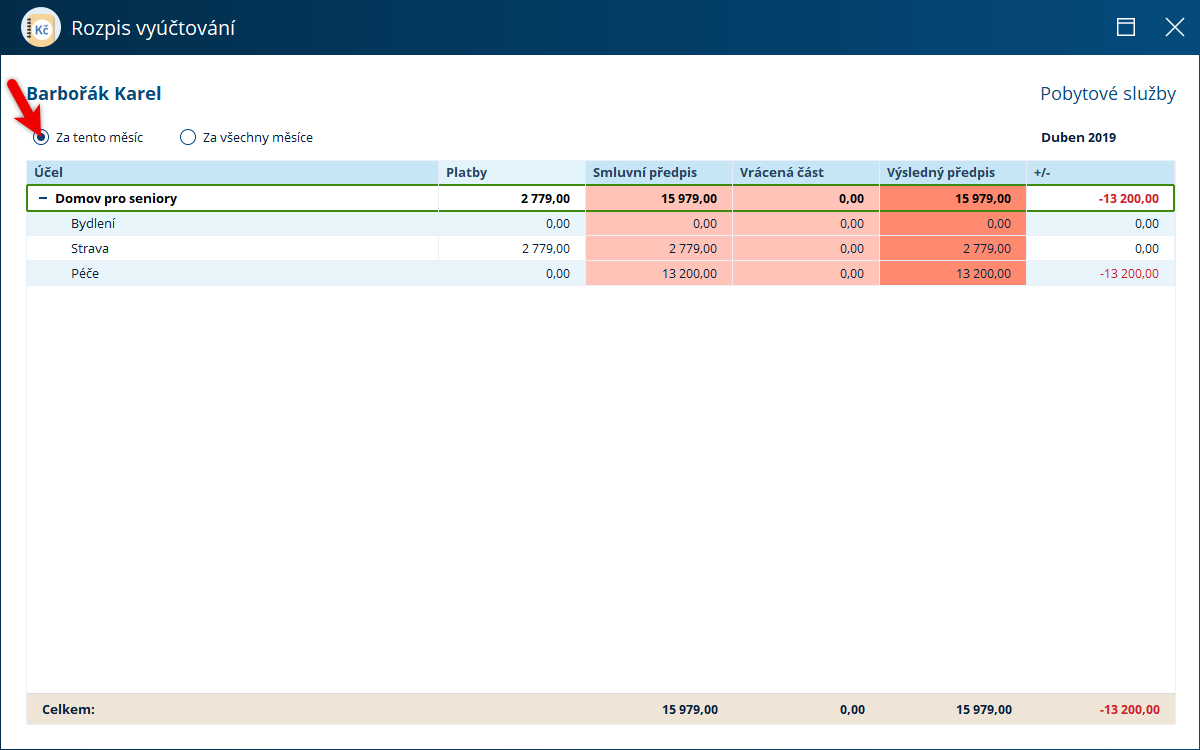
- Účel: účely, které jsou účtovány za každého z plátců (klienta nebo smluvního plátce).
- Platby: souhrn příjmových plateb za aktuální předpisy a výdejových plateb za přeplatky v vzniklé v aktuálním měsíci.
- Smluvní předpis: Jednotlivé předpisy a za každý účel se součty za plátce a službu. Smluvní předpis vychází ze smlouvy nebo realizace služeb.
- Vrácená část: zobrazuje se po uzamčení přehledu přítomnosti, o tuto částku bude snížen smluvní předpis.
- Výsledný předpis: výsledek odečtené vrácené části od smluvního předpisu. Jedná se o konečnou částku, která je klientovi účtována.
- +/-: výsledek porovnání výsledného předpisu a plateb. Ukazuje, zdali je účel u plátce uhrazen, přeplacen nebo v nedoplatku.
Poslední řádek ukazuje součty jednotlivých sloupců u předpisů, vrácených části a stavu +/-.
Zobrazení Za všechny měsíce
V tomto zobrazení jsou vidět přeplatky a nedoplatky z minulého období, platby za všechna období a stav reflektující minulé i aktuální období, včetně úhrad do budoucna.

- Účel: účely, které jsou účtovány za každého z plátců (klienta nebo smluvního plátce).
- Stav za minulá období: Přeplatek, či nedoplatek, který byl přenesen z minulého období.
- Příjmy a výdaje: příjmy a výdeje vzniklé v aktuálním měsíci. Obsahuje příjmy za minulé, aktuální i budoucí období. Obsahuje výdaje za minulé i aktuální období.
- Smluvní předpis: Jednotlivé předpisy a za každý účel se součty za plátce a službu. Smluvní předpis vychází ze smlouvy nebo realizace služeb.
- Vrácená část: zobrazuje se po uzamčení přehledu přítomnosti, o tuto částku bude snížen smluvní předpis.
- Výsledný předpis: výsledek odečtené vrácené části od smluvního předpisu. Jedná se o konečnou částku, která je klientovi účtována.
- +/-: výsledek porovnání výsledného předpisu a plateb. Ukazuje, zdali je účel u plátce uhrazen, přeplacen nebo v nedoplatku.
Jak nastavovat filtr a pohledy v okně „Vyúčtování“
V okně vyúčtování lze přizpůsobit zobrazené údaje o klientech a také lze filtrovat jejich seznam. Celé své nastavení si pak můžete uložit.
POZOR! Nastavení sloupců a filtru nemá vliv na tiskové sestavy.
Výběr sloupců s údaji o klientech
V okně vyúčtování použijte tlačítko Nastavení pohledů a z nabídky zvolte Výběr sloupců.

V otevřeném okně přesouvejte do pravé části informace z levé, které chcete zobrazit.

Filtr klientů
Klepněte na tlačítko Filtr v okně Vyúčtování.

V otevřeném okně zvolte podmínky a potvrďte klepnutím na OK.

Uložení nastavených sloupců i filtru
To celé si můžete uložit klepnutím na Nastavení pohledů a položu Uložit pohled.

Zapište název a uložte klepnutím na OK.

Pohled bude vždy k dispozici v nabídce.

Jak přeplatkem z minula uhradit aktuální předpis
V okně vyúčtování poklepejte do buňky ve sloupci Za minulá období v řádku klienta.
(KDE? Klienti – Vyúčtování)

V otevřeném okně klepněte na přeplatek, který chcete převést, a z nabídky vyberte Přeúčtovat přeplatek (přeúčtovat přeplatek je možné pouze tehdy, je-li co přeplatek uhradit).

Pokud bude třeba upravit částku, upravte. Její výše může být maximálně v hodnotě nedoplatku v aktuálním období. Pokud je vše v pořádku, klepněte na OK.

Pokud by mělo být přeúčtování z nějakého důvodu zrušeno, v okně Za minulá období je můžete pomocí tlačítka Zrušit přeúčtování přeplatku zrušit.

Jak vyřadit pohledávku
Jakmile účetní rozhodne, že bude některé ze starších pohledávek klienta vyřazena, je třeba provést stejný úkon i v CYGNUS 2.
Přejděte do nástroje Vyúčtování a poklepejte do buňky ve sloupci Platby u vybraného klienta.
(KDE? Klienti – Vyúčtování)

V otevřeném okně klepněte na tlačítko Vyřadit pohledávku.

Od účetní znáte výši, která bude odepsána. Podle ní zatrhujte nedoplatky od nejstaršího a částky eventuálně upravte. Tak aby výsledek dal hodnotu, kterou máte odepsat. Datum může odpovídat datu, kdy podle účetní k odepsání dochází. Uložte klepnutím na OK.

Vyřazené pohledávky naleznete ve vlastním sloupci například v sestavě Podklad pro uzávěrku.

Jak ručně upravovat předpisy klienta
V okně vyúčtování poklepejte na předpis, který chcete opravit.
(KDE? Klienti – Vyúčtování)
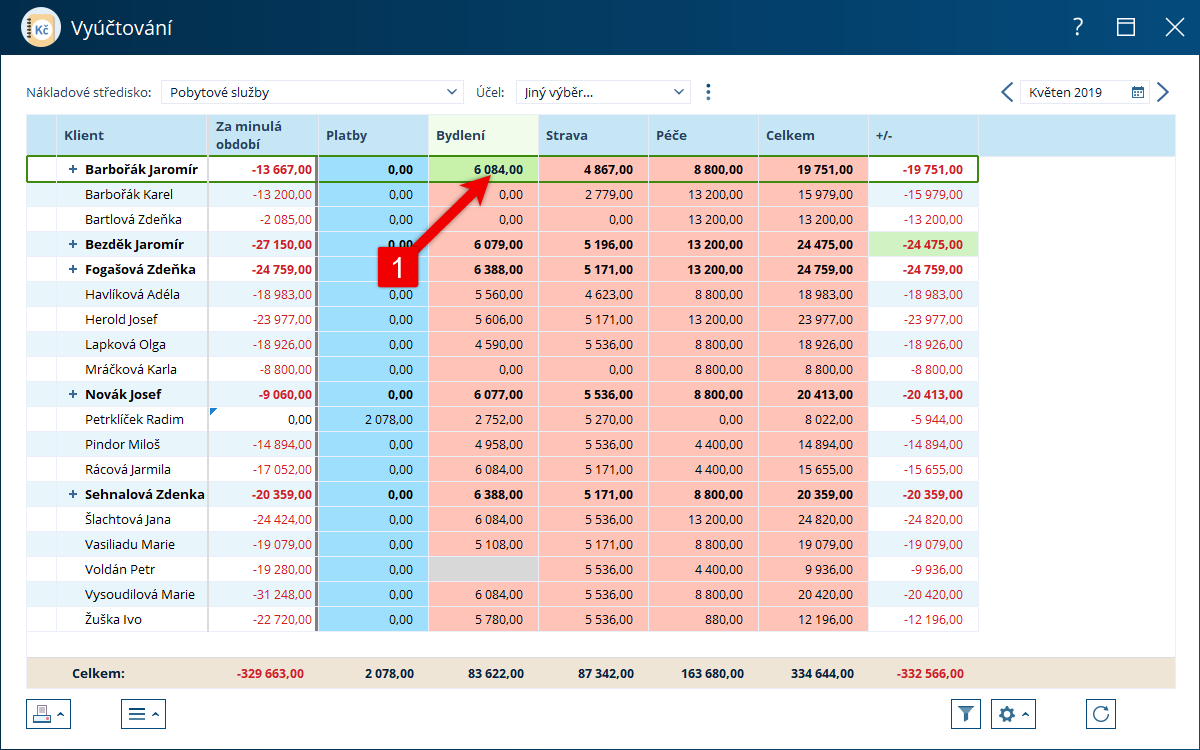
V otevřeném okně klepněte na tlačítko Opravit.

Pokračujte klepnutím na zámek předpisu, který chcete změnit, a opravte částku. Klepnutím na OK uložíte svou úpravu. Pokud chcete zase načíst původní hodnotu, klepněte opět na zámek.
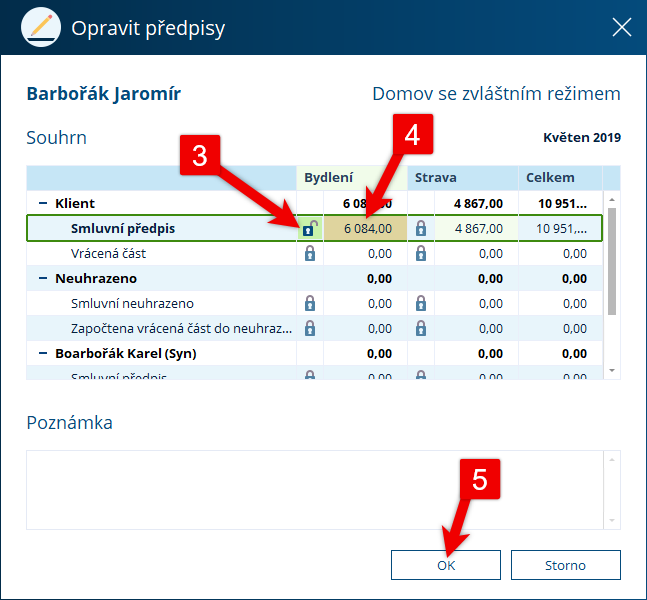
Jak uzamknout nepřítomnost jen jednoho klienta
Pokud chcete do vyúčtování jednoho klienta zohlednit vrácenou část za nepřítomnost dříve, než skončí měsíc (zejména z důvodu ukončení pobytu a vystavení závěrečného vyúčtování), klepněte v nástroji Vyúčtování na jméno klienta pravým tlačítkem myši a zvolte položku Uzamknout přehled přítomnosti.
(KDE? Klienti – Vyúčtování)

V otevřeném okně zkontrolujte, že byly nepřítomnosti zadané všechny k poslednímu v měsíci a uložte klepnutím na OK.

Jak uzamknout nepřítomnost a uzavřít vyúčtování
Jakmile jsou všechny nepřítomnosti klienta zadány v přehledu přítomnosti a evidence nepřítomnosti za celý měsíc je kompletní a po kontrole, je třeba tyto nepřítomnosti zohlednit do vyúčtování jako vrácenou část, která klientovi za dobu nepřítomnosti náleží.
Provedeme tak v okně Vyúčtování klepnutím na tlačítko Operace a výběrem možnosti Uzamknout přehled přítomnosti.
(KDE? Klienti – Vyúčtování)
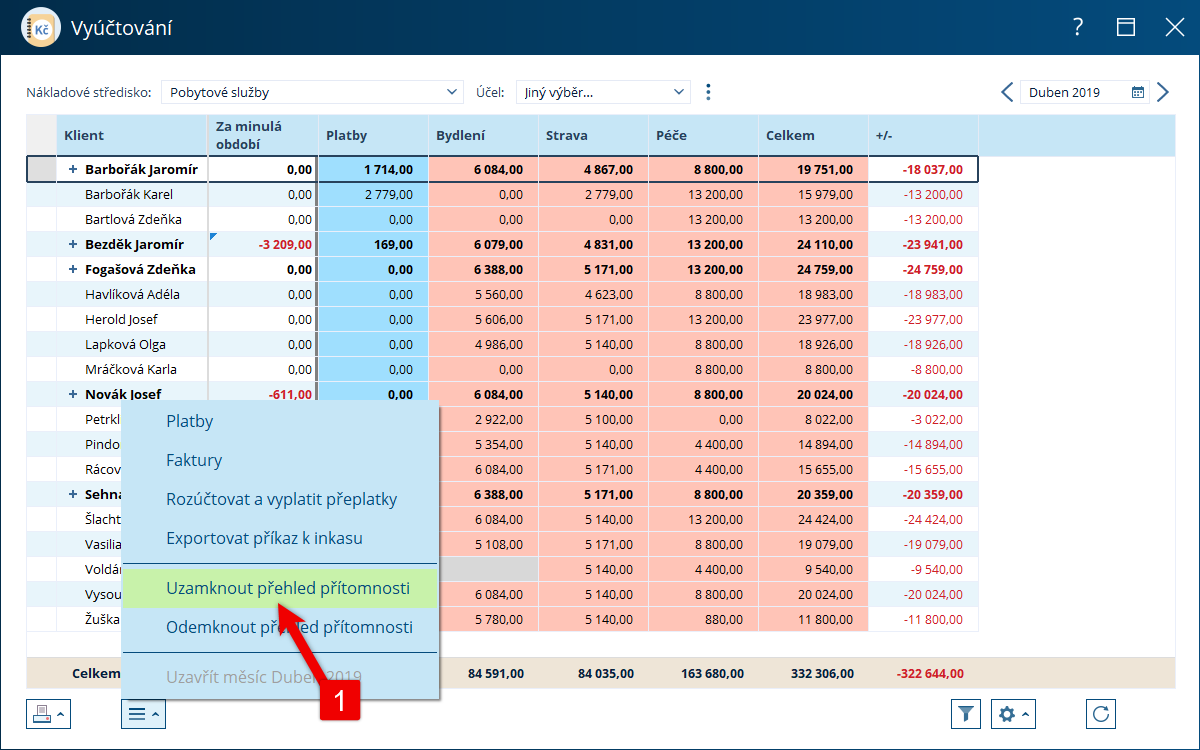
V otevřeném okně lze ještě zkontrolovat nepřítomnosti, které jsou u klientů uvedeny, jinak je třeba potvrdit uzamčení k poslednímu v měsíci a klepnout na OK.
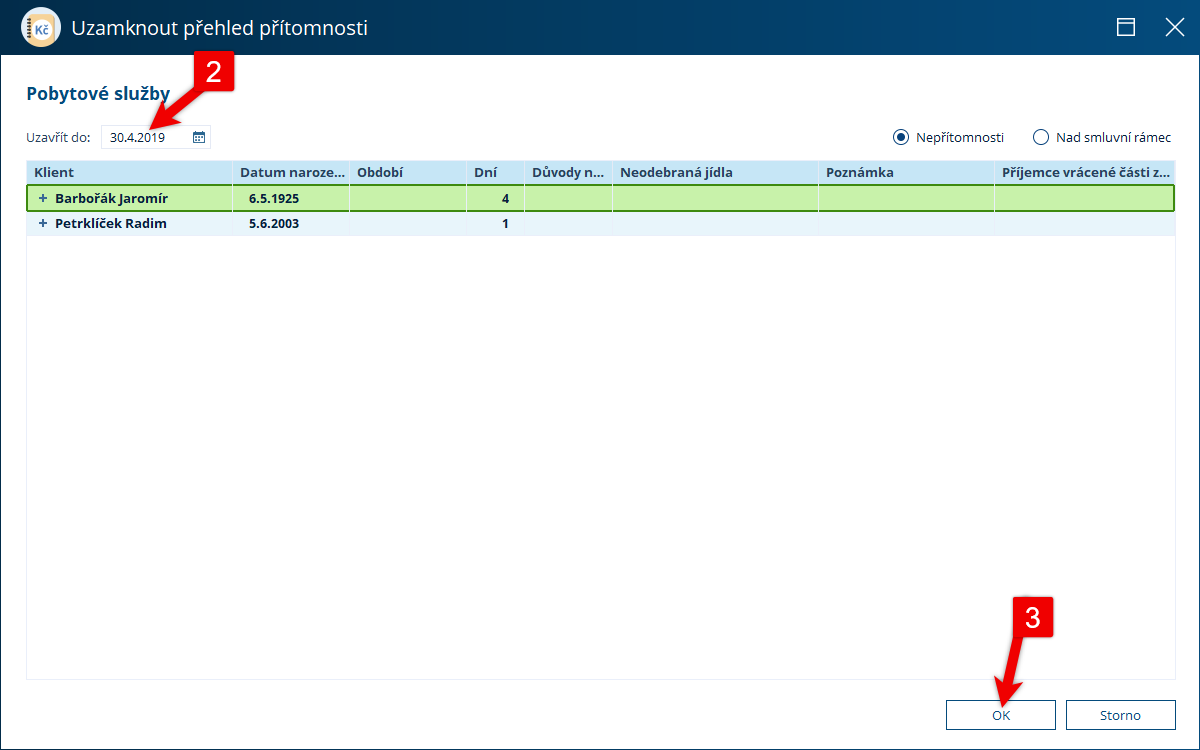
Měsíc vyúčtování lze uzavřít teprve tehdy, je-li uzamčena nepřítomnost. Do té doby je položka k uzávěrce neaktivní. Je-li ale vše hotovo, klepněte v nástroji Vyúčtování na tlačítko Operace a z nabídky zvolte Uzavřít měsíc.

Potvrďte provedení uzávěrky a je hotovo.

Jak získat podklady pro uzávěrku
Tato tisková sestava obsahuje souhrnné hodnoty z vyúčtování sloužící jako podklad do účetnictví. Tiskovou sestavu je vhodné tisknout po uzavření měsíce, tedy po provedení uzávěrky vyúčtování.
Jak vytisknout sestavu
Tiskovou sestavu spustíte v okně Vyúčtování.
(KDE? Klienti – Vyúčtování)
Mějte správně zvolený měsíc a pokud některé účely do účetnictví nepředáváte, vyfiltrujte si je. Poté klepněte na tlačítko Tisknout a zvolte Podklady pro uzávěrku.

Tiskový vystup si můžete připravit:
- pokud máte více nákladových středisek, můžete vytisknout jen jedno, nebo všechny
- tiskovou sestavu můžete seskupovat; nejčastěji podle poskytované služby
- Přeplatky a nedoplatky na začátku či konci měsíce mohou být rozepsané zvlášť nebo součtem v jedné částce
Pokračujte po nastavení sestavy klepnutím na Další.

Co znamenají jednotlivé sloupce v sestavě
V tiskové sestavě má každý účel svůj vlastní řádek. Význam jednotlivých sloupců je následující:
- Počátek období(přeplatky či nedoplatky, které byly převedeny z minulého měsíce)
- Přeplatek (zpravidla jsou to vratky za nepřítomnost)
- Pohledávka (dluhy klientů, smluvních plátců, apod.)
- Předpis pohledávky (předpis za pobyt a služby v daném měsíci, při tisku po uzávěrce vyúčtování se jedná o výsledný předpis, který má v sobě zohledněnu nepřítomnost)
- Úhrady pohledávek(příjmy za pobyt a služby za aktuální předpis a dluhy z minulých období)
- Minulá období
- Aktuální období
- Vyřazené pohledávky (vyřazené pohledávky pomocí funkce v platbách klienta)
- Konec období(přeplatky či nedoplatky vzniklé po dokončení uzávěrky vyúčtování, tyto částky budou převedeny do dalšího měsíce)
- Přeplatek (obvykle za nepřítomnost, nebo díky úhradě za budoucí měsíce – obsahuje nevyplacené přeplatky z minulých měsíců)
- Pohledávka (obsahuje neuhrazené nedoplatky z minulých měsíců)
- Snížení úhrady (tzv. neuhrazeno, tedy zákonem prominutá částka z důvodu nízkých příjmů. Neovlivňuje vyúčtování, je pouze informativní)
- Vratky (všechny výdajové platby provedené v daném měsíci; obvykle se jedná o výplatu přeplatků za nepřítomnost)
- Inkasované prostředky (celkově přijaté částky ve vyúčtování, bez ohledu na to, zdali hradí dluhy, aktuální měsíc nebo si předplácí)

Elektronické odeslání vyúčtování klientovi
Abyste klientovi mohli vyúčtování elektronicky odeslat, musí mít na kartě nastavené (Karta klienta > Vyúčtování > Nastavení > Údaje pro příchozí platby > Opravit) elektronické převzetí vyúčtování a email, na který se má vyúčtování odesílat. Dále je potřeba mít v nastavení nákladového střediska vyplněné číslo účtu (Nastavení > Klienti > Vyúčtování > Nákladová střediska a provozní pokladny > Tlačítko Opravit > Číslo účtu pro export).
Pokud chcete klientovi zaslat vyúčtování služeb elektronicky na emailovou adresu, klikněte na Operace a zvolte Odesílání vyúčtování.

Nyní zvolte Období, za které chcete vyúčtování poslat a klikněte na Odeslat vyúčtování.

Zobrazí se klienti, kteří mají kartách nastavený email a vybrané odesílání vyúčtování elektronicky. Vyberte klienty pomocí zatržítek a klikněte na Odeslat. Souhrn vyúčtování se odešle klientům na zvolené emailové adresy.
Vyberte typ tikové sestavy > některé sestavy je potřeba nejprve nastavit > Poté kliknete na OK
K dispozici jsou tyto tiskové sestavy: Vyúčtování pro klienta, Vyúčtování pro klienta za měsíc bezhotovostně, Vyúčtování služby.

Zatrhnete klienty, kterým má být vyúčtování odesláno a kliknete na odeslat.

Novinka! Před odesláním tiskových sestav emailem si můžete prohlédnout náhled tiskových sestav ve formátu, jak budou odeslány klientům.

Tisk QR kódu
Při tisku tiskové sestavy Vyúčtování pro klienta si můžete pro zjednodušení platby vytisknout také QR kód. Ten pak stačí načíst a provést platbu přímo na účet zařízení.
Podmínky pro zobrazení QR kódu jsou následující:
- Vyplněné číslo účtu v nastavení nákladového střediska
- Vyplněný variabilní symbol na kartě klienta
- Předpis na částku k úhradě na dané období musí být vyšší, než 0
Při tisku sestavy Vyúčtování pro klienta zatrhněte volbu Vytisknout QR kód pro platbu.

Byl tento článek užitečný?
To je skvělé!
Děkujeme Vám za zpětnou vazbu
Je nám líto, že jsme vám nepomohli
Děkujeme Vám za zpětnou vazbu
Zpětná vazba odeslána
Oceňujeme vaši snahu a pokusíme se článek opravit